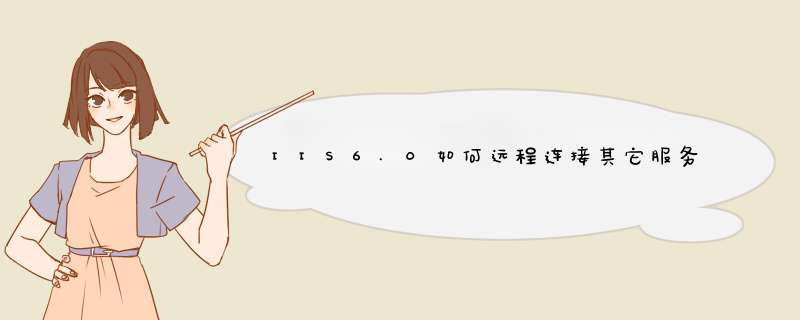
在A服务器上的IIS控制台管理B服务器的IIS:
1.在A服务器上新建一个空xxx.cmd,编辑以下内容:
@echo off
net use \\服务器B的IP\ipc$ /user:用户名 "密码"
net use \\服务器C的IP\ipc$ /user:用户名 "密码"
net use \\服务器D的IP\ipc$ /user:用户名 "密码"
exit
2.在A服务器执行xxx.cmd后,在IIS控制台中打开远程计算机就可以了。
可添加并管理多台远程计算机的IIS
ps:在第1步中的用户名需要是各自服务器中具有管理角色的用户,如administrator.
如果目标服务器开了防火墙,请允许"文件和打印共享服务"
此种方法只适用于内网。外网开放这些服务太过于危险.
IIS服务器出现错误的原因很多,请尝试以下操作:1、查看网站属性——文档看看启用默认文档中是否存在:index.asp index.htm index.html (最好全都有,没有可添加)2、查看网站属性——主目录A、本地路径是否指定正确D、执行权限:纯脚本3、查看网站属性——目录安全性——编辑B、用户名:IUSR_您的计算机名(不对,就点浏览选择)C、密码不用改,勾选“允许IIS控制密码”就可以了D、其它不用选4、查看网站属性——网站A、IP地址:全部未分配 或者 选择一个B、TCP端口:80 (最好不要改,改了访问方法就不一,特别提醒:有些软件会占用80端口,端口被占就启动不了IIS,例如:讯雷)5、打开控制面板——管理工具——计算机管理——本地用户和组——用户A、看看“IUSR_您的计算机名”此用户有没有启动,必须启动(说明:有红色的×表示没有启动)B、看看“IWAM_您的计算机名”此用户有没有启动,必须启动(说明:有红色的×表示没有启动)6、打开控制面板——管理工具——组件服务——组件服务——计算机——我的电脑——COM+应用程序A、在“IIS Out-Of-Process Pooled Applications”上按右键选择‘属性’——选择‘标识’,指定用户:IWAM_您计算机名(说明:可以点浏览查找);输入密码,密码上面步骤的密码。再次启动该服务,启动后它会动。B、在“IIS In-Process Applications”上按右键选择‘属性’——选择‘安全性’,将‘启用身份验证’勾去掉C、在“IIS Utilities”上按右键选择‘属性’——选择‘安全性’,将‘启用身份验证’勾去掉。特别提醒:有些朋友的组件无法启动,可能是您优化了XP服务,也可能是病毒导致,也可能是组件出差……这些就只能靠您处理了7、请检查“控制面板——管理工具——数据源 (ODBC)”,看看系统DSN 有没有Access数据库驱动,如果是空白的话,请添加一个。8、如果经过上面设置还不行话的,请注册以下组件,分别把它复制到运行中:A、regsvr32 %windir%\system32\VBscript.dllB、regsvr32 %windir%\system32\JScript.dll最后,就是测试了……(如果还不行,建议您重装IIS,重作以上操作)祝您成功!body{line-height:200%
}
iis配置web服务器
在Windows系统的默认状态下,IIS组件是没有被安装的。在使用IIS组件之前,我们有必要了解一下IIS连接数的概念,因为这涉及到你对服务器系统的选择。
简单地说,IIS连接数是指在一定时间内,用户对服务器的80端口访问的数量,现在一般理解为同时在线人数,一般IIS连接数就是你服务器的最大并发连接人数。在Windows
XP上,系统最大支持的连接数为10个,而在Windows
2000/2003
Server的服务器中则可以自由设置IIS的连接数量,你可以根据自己的实际情况来选择服务器系统。今天主要为大家介绍iis配置web服务器。
安装IIS组件
1.依次选择“开始”→“设置”→“控制面板”→“添加或删除程序”,打开“添加或删除程序”对话框。
2.在该对话框的左侧按钮面板中点击“添加/删除Windows组件”,打开“Windows组件向导”对话框(如图1)。在对话框的“组件”列表中选择“Internet信息服务(IIS)”复选框。由于IIS组件中集成了SMTP服务、FTP服务等,你可以在选择了该复选框后再点击“详细信息”按钮,在打开的对话框中取消相应服务的安装。
3.依照向导的提示进行安装,在安装过程中系统会提示你插入Windows
XP的安装光盘,此时你将其路径指向Windows
XP安装程序的I386目录下即可。
iis配置web服务器
1.依次选择“开始”→“设置”→“控制面板”→“管理工具”→“Internet信息服务”,打开“Internet信息服务”对话框。
2.在该对话框左侧的列表中依次展开“Internet信息服务”→“本地计算机”→“网站”→“默认网站”,在该列表下显示的是“C:\Inetpub\wwwroot”下的文件和文件夹,也就是网站所存放的路径了,这也是系统的默认设置,我们可以对此进行修改。
3.依次选择对话框菜单中的“操作”→“属性”,打开“默认网站
属性”对话框。选择“主目录”选项卡,在该选项卡的“本地路径”文本框中输入网站所在的路径即可。
4.由于默认情况下浏览站点不支持ASP程序,所以需要我们进行设置。在“默认网站
属性”对话框中选择“文档”选项卡,接着在“启用默认文档”选项区域中点击“添加”按钮,在打开的“添加默认文档”对话框输入“index.asp”(这里设置的是网站的首页文件名称,可根据实际情况修改),然后点击“确定”按钮。
5.IIS的配置工作到此就算完成了,现在打开IE浏览器并在地址栏中输入“http://127.0.0.1”或“http://localhost”就可以浏览网页了。
推荐阅读:IIS安全
欢迎分享,转载请注明来源:夏雨云

 微信扫一扫
微信扫一扫
 支付宝扫一扫
支付宝扫一扫
评论列表(0条)